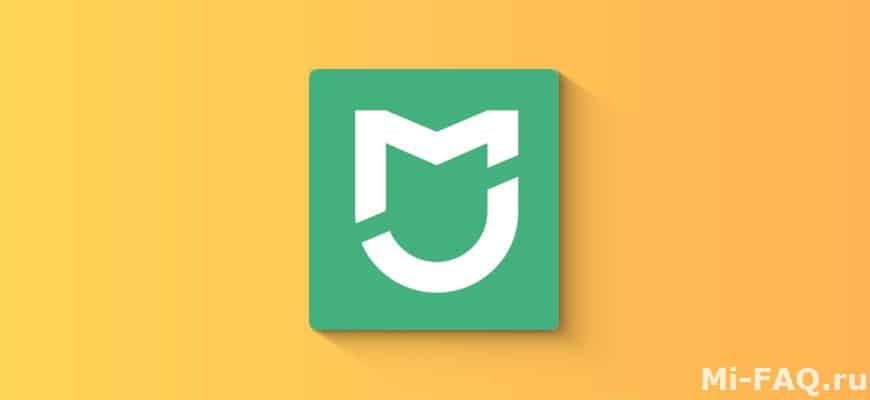- Как настраивать Xiaomi smart home — сценарии, часть 1
- Где купить?
- Mi Home
- Что это за приложение
- Настройка и работа с Mi Home
- Скачивание и установка
- Первичная настройка и создание аккаунта
- Добавление устройств
- Обзор функций
- Кастомное приложение
- Решение проблем
- Что делать, если приложение не работает
- Что делать, если нельзя добавить новое устройство
- Что делать, если не срабатывает сценарий
Как настраивать Xiaomi smart home — сценарии, часть 1
С каждым днем, все больше и больше различных устройств, которые относятся к категории Умный дом, появляется в нашем обиходе. Одной из самых распространенных экосистем таких устройств выпускаются компанией Xiaomi.
А для того что-бы умный дом стал по настоящему умным, нужно не просто окружать себя умными гаджетами, но и уметь «строить отношения» между ними, проще — создавать сценарии взаимодействия различных устройств как друг с другом, так и автоматизировать работу каждого по отдельности.
И этот обзор я хочу посвятить теме — как настраивать xiaomi smart home — и пошагово приведу пример создания сценария управления свечением Xiaomi Gateway.
Возможно чисто прикладное применение именно этого сценария не особо ценное, но, по моему мнению, практическая задачка по созданию такого сценария будет полезна для понимания принципов функционирования умного дома.
Как уже все догадались, подопытным кроликом будет шлюз для умного дома -Xiaomi Mi Multi-functional Gateway.
Где купить?
Таблица (обновляется) по экосистеме Xiaomi
Автоматизации подлежит задача —
1. Включение по расписанию светодиодной подсветки шлюза
2. Изменение цвета свечения через заданный интервал
3. Выключение подсветки.
Так как задачка у нас больше теоретическая, интервал работы подсветки возьмем 5 минут, изменение цвета свечения — раз в минуту.
Я использую официальную версию приложения Умный дом и плагин управления шлюзом, взятые из Play Маркет
Начнем.
Запускаем плагин управления шлюзом, и переходим во вкладу Сценарии (Scene). На данной вкладке имеется список всех возможностей устройства, какими мы можем управлять.
Arm — режим управления сигнализацией
Automatic Gateway Light — режим подсветки включаемый автоматически по срабатыванию внешних датчиков и выключаемой через заданный промежуток времени. Например как подсветка в ночное время.
Gateway Light Timer — управление подсветкой в заданный промежуток времени, то что и будет рассмотрено далее
Wake & act clock — это режим будильника / напоминалки. Звуковые сигналы в заданное время
Doorbell — дверной звонок. Заданный звуковой сигнал по нажатию на внешнюю кнопку.
А так же можно добавить свой собственный вариант.
Мы же переходим в раздел Gateway Light Timer
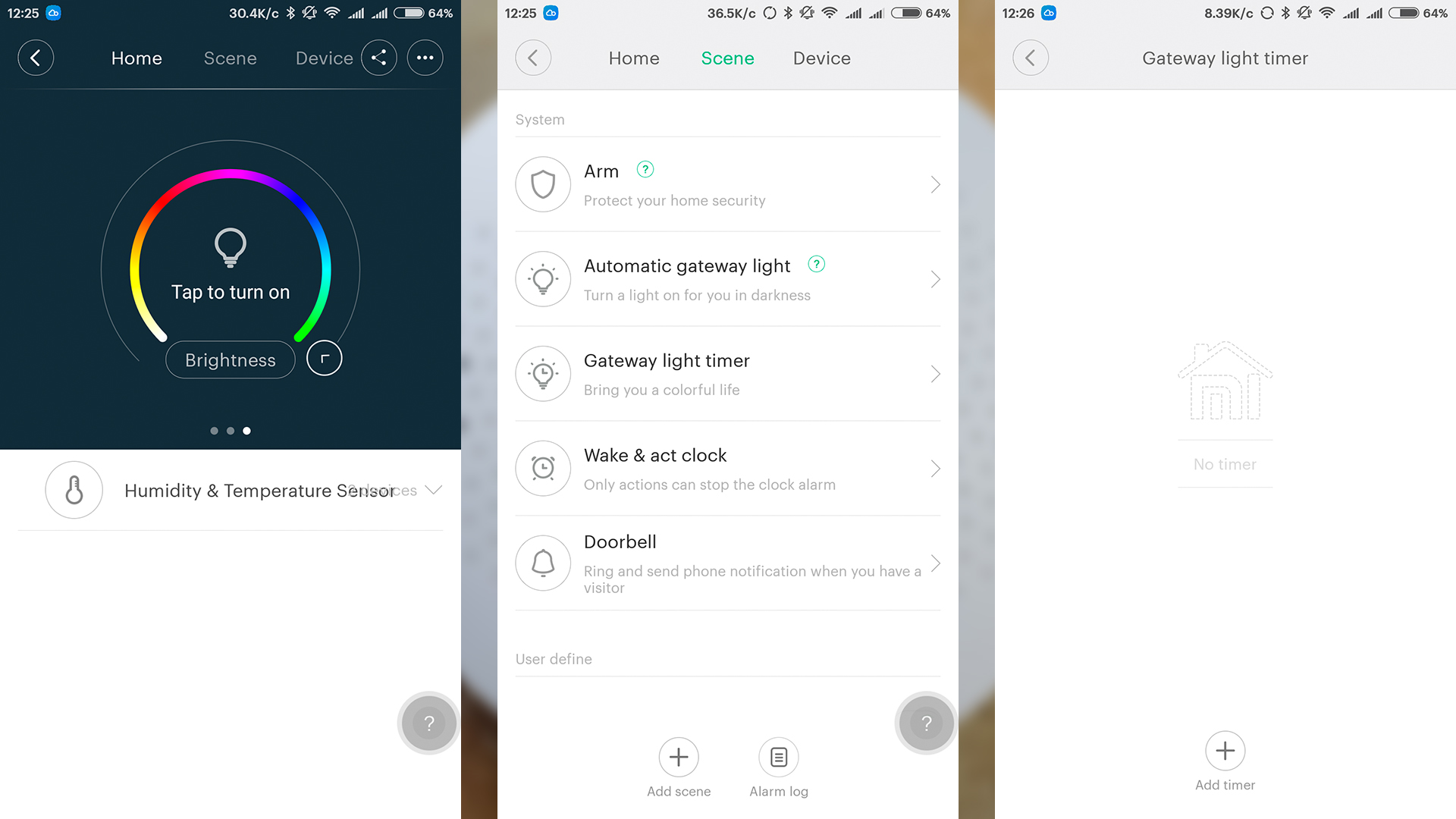
Нажимаем внизу добавить таймер и попадаем в меню настройки таймера. Здесь можно настроить повторы сценария — единоразово, каждый день, только в будние дни и т.д. Далее — время включения и выключения подсветки.
Важно
В этом меню указывается китайское время — в моем случае +6 часов. Мое локальное время видно в верхнем левом углу — 12:31, время сценария — 18:35 — 18:40, в реальности он сработает через 4 минуты.
Далее выбирается цвет подсветки.
После нажатия Yes — возвращаемся в предыдущее меню, где появится наш таймер.
Понятно что нашу задачу можно решить и в этом меню, создав нужное количество сценариев, но — во первых это неинтересно, а во вторых цвет подсветки всегда будет меняться в одном и том же порядке. Поэтому возвращаемся в основное меню Scene

Timer — то что нам нужно, сработка в заданное время
When receiving call on Mi Phone — срабатывать при получении звонка на смартфон
When receiving messages on Mi Phone — срабатывать при получении сообщения на смартфон
И далее перечень устройств, которые так же могут служить как индикаторы начала сценария, например превышение температуры, зафиксированное температурным датчиком.
Мы выбираем Timer — и в меню его настройки выбираем — повторы по дням, и время сработки.
Важно
В этом меню указывается локальное время. Закономерности я не определил пока, поэтому рекомендую экспериментировать — какое время указывать для какого сценария, может быть и локальное и китайское.
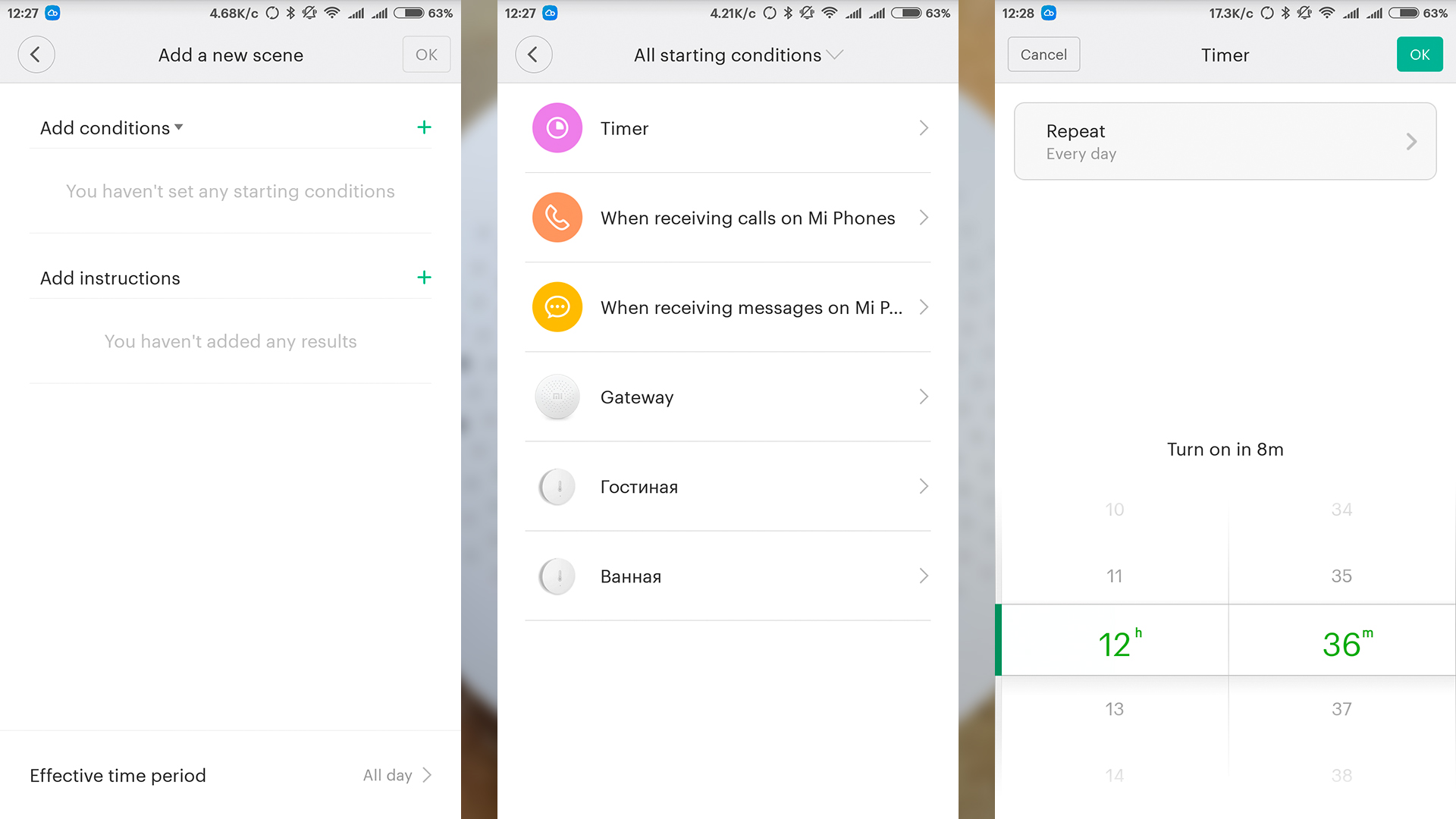
Run a scene — выполнить какой-либо сохраненный сценарий, это удобно в том случае когда у вас есть какой-то сложный сценарий, например отключающий освещение во всем доме. Такой сценарий лучше создать отдельно и просто ссылаться на него при соблюдении нужных условий, тогда, при внесении изменений в него, вам достаточно будет сделать это один раз.
Turn on/off a scene — включает или выключает какой-то сценарий. Пример — у вас работает сценарий включающий и выключающий обогреватель при падении температуры ниже заданной. Но когда вы открываете окно — обогреватель вам не нужен — поэтому по срабатывании датчика открытия окна — вы задаете отключение обогревателя (если он работает в этот момент) и отключение сценария его срабатывания, чтобы датчик температуры не включил его снова. А по закрытию окна — включить сценарий обратно.
Send notification on device — просто пришлет уведомление на смартфон/планшет о том, что соблюдено начальное условие.
TimeLaps — задержка перед выполнением следующей инструкции сценария. Пригодится когда действие нужно выполнять не сразу.
Далее — доступный перечень устройств, которые могут участвовать в сценарии. В нашем случае — это шлюз. Шлюз дает следующие возможности —
Contol arming — управление сигнализацией
Control Gateway Light — управление подсветкой, то что мы и будем использовать
Control radio — управление онлайн радио
Play designated ringtone — воспроизвести заданный рингтон

Turn on/off gateway light — включить подсветку если она выключена и выключить если включена
Turn on gateway light — включить подсветку
Turn off gateway light — выключить подсветку
Adjust gateway light brightness — регулировка яркости подсветки, но замочек напротив этой опции говорит что в данном сценарии эта регулировка недоступна.
Switch gateway light color — переключение цвета подсветки шлюза. Цвет выбрать нельзя, как я понял переключение рандомно. То что нам нужно.
Сценарий готов, осталось его сохранить и задать ему имя. Повторяем действия для каждого, нужного нам переключения.
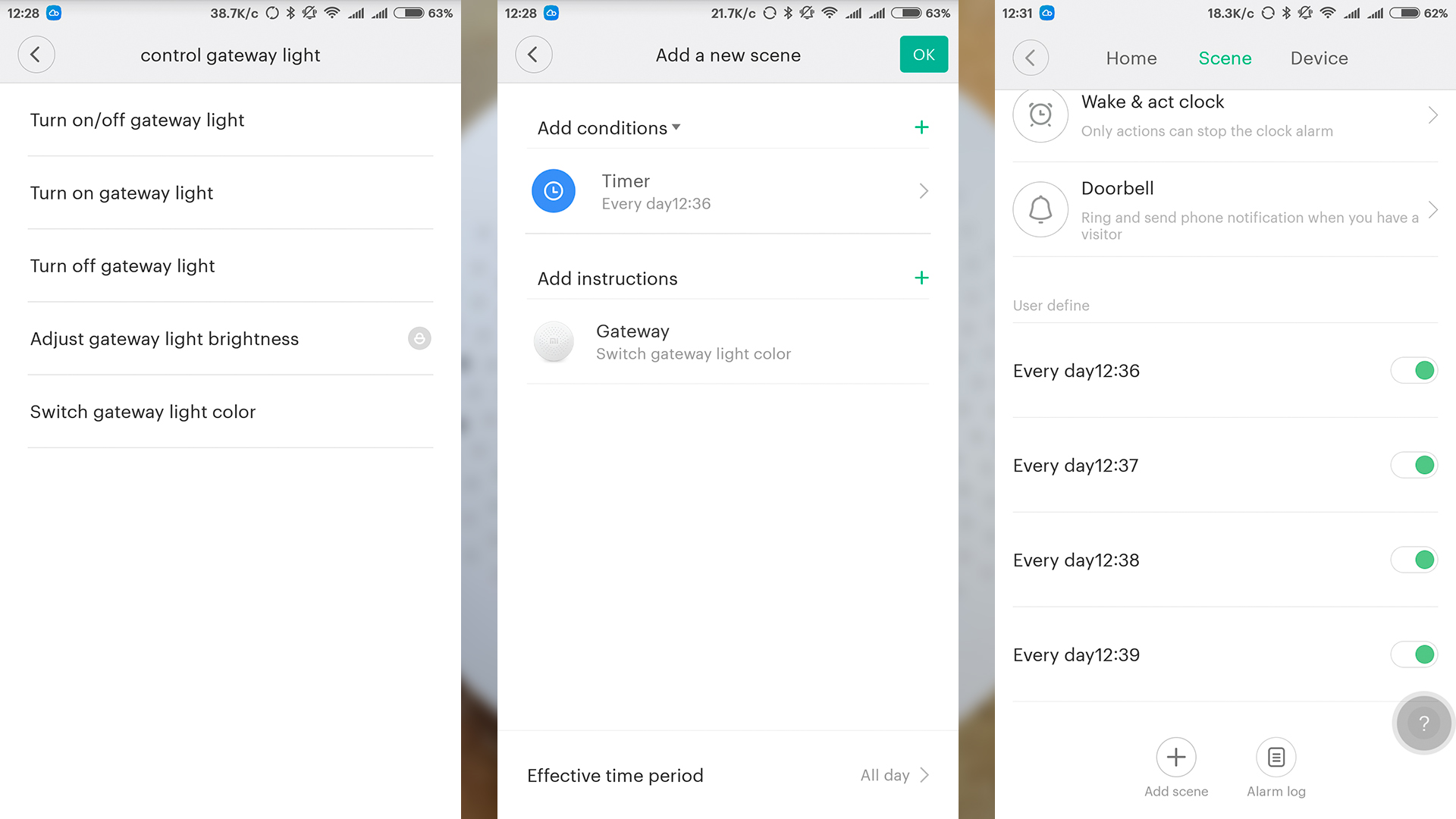
Сценарий готов — сначала в 12:35 включится подсветка с заданным нами начальным цветом, далее каждую минут будет отрабатываться сценарий Switch gateway light color и в 12:40 по начальному сценарию подсветка отключится.
Ниже — видео версия моего обзора, в котором так же есть демонстрация работы описанного сценария.
Источник
Mi Home
Xiaomi выпускает качественные и разнообразные товары для умного дома. Это техника, которая имеет гибкие настройки и может синхронизироваться со смартфоном. Чтобы управлять бытовыми приборами с телефона, необходимо установить специальное приложение Mi Home. О фишках и правильной настройке программы вы узнаете, ознакомившись с нашей статьей.
Что это за приложение
Mi Home – официальное программное обеспечение от Xiaomi для управления фирменной экосистемой. Приложение позволяет объединить гаджеты в одном месте, благодаря чему удаленная настройка не занимает много времени.
Приложение Mi Home доступно для iOS и Android. При первичной настройке выбирается регион и язык. Также есть локализованная русская версия, но для улучшенной функциональности рекомендуется устанавливать английский язык.
Настройка и работа с Mi Home
В данном пункте мы расскажем, как правильно пользоваться приложением и какие преимущества/недостатки оно имеет.
Скачивание и установка
Mi Home находится в свободном доступе на Google Play и App Store. Его можно скачать совершенно бесплатно и установить на мобильное устройство от любого производителя (не только модели Xiaomi и Redmi).

Загружайте программное обеспечение с официальных магазинов приложений. Если нужна кастомная версия – посетите 4pda. Не стоит скачивать Mi Home с неизвестных источников. Это чревато похищением личной информации.
Первичная настройка и создание аккаунта
Как только приложение запустится, видим пользовательское соглашение. Читаем его и кликаем «Принять и продолжить». Также даем соглашение на участие в программе улучшения качества.

В следующем окне выбираем регион. Наилучший вариант – это, конечно же, Китай. Тогда вы сможете синхронизировать со смартфоном абсолютно все «умные» устройства, даже если они выпускались сугубо для китайского внутреннего рынка. Единственный неприятный момент: большая часть интерфейса будет на китайском языке.
Оптимальным вариантом считается США, Сингапур или Тайвань. Список аппаратов там огромный, да и английский язык присутствует. Если хотите управлять небольшим количеством глобальной техники, ставьте Россию/Украину.

Теперь предоставляем приложению необходимые разрешения и авторизуемся. Вбиваем данные от Mi-аккаунта. Если он отсутствует тогда кликаем на «Регистрация».

Добавление устройств
После успешной авторизации попадаем на главный экран. Кликаем «Добавить устройство». Открывается новая страница с классификацией техники и определенными моделями.
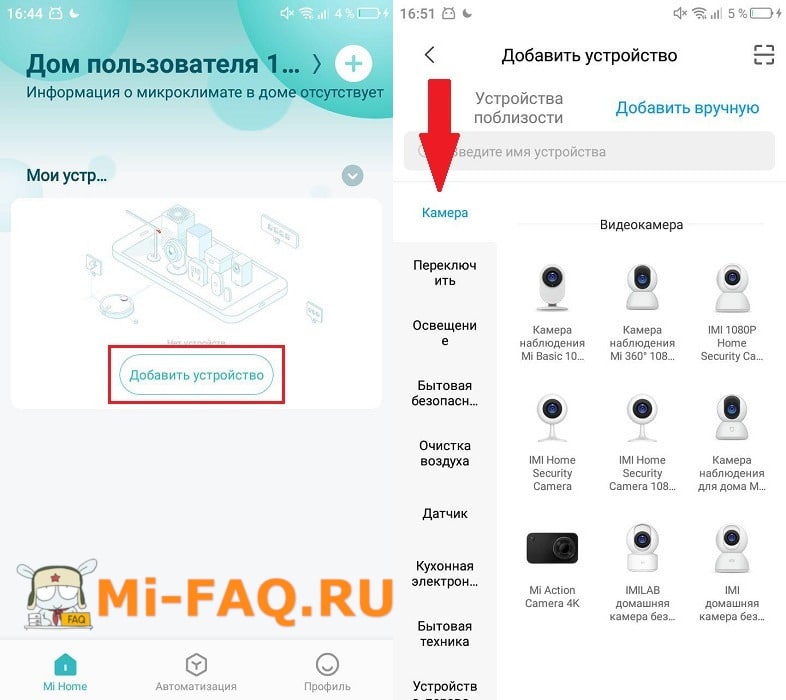
- Например, вы хотите синхронизировать с телефоном «умный» чайник. Для этого в левой вкладке выбираем «Кухонная электронная техника» – Умный чайникMi.
- Активируем Bluetooth на смартфоне и приборе. Ждем, пока телефон определит технику.
- Соглашаемся на синхронизацию.
Обзор функций
Программа Mi Smart Home позволяет провести максимально точную и удобную для пользователя настройку гаджетов. Первым делом необходимо распределить электронику по комнатам. Для этого:
- Заходим в приложение и в правом нижнем углу кликаем «Профиль»;
- Переходим в пункт «Настройки» – «Управление домом»;
- Нажимаем по разделу «Добавить комнату». На выбор огромное количество помещений: ванная, спальня, кабинет, детская, кухня и так далее.
- Напоследок указываем приборы, которые должны располагаться в конкретных местах квартиры/дома.
Для каждой комнаты можно задать уровень влажности и оптимальную температуру, используя специальный датчик от Xiaomi.
Еще интересной и очень полезной опцией является создание сценариев. Это схема, при которой срабатывают определенные действия, заранее указанные пользователем. Рассмотрим несколько простых примеров:
| Если | происходит открытие входной двери, то | запускается тревога. |
| в темной комнате замечено движение, то | включается ночник. | |
| температура превышает 25 градусов по Цельсию, то | активируется кондиционер. |
Под «если» указываем условие, под «то» задаем команду экосистеме. Создать сценарий можно в разделе «Автоматизация». В «Записях» хранятся неактивные сценарии.
Во вкладке «Профиль» изменяется имя пользователя и фото, а также создаются дополнительные учетные записи. «Форум» особой функциональности не несет: это просто место для общения владельцев «умной» техники и разработчиков.
Кастомное приложение
На просторах Интернета можно найти отличные модифицированные версии Mi Home. Чаще всего они основаны на стоковой версии, полностью переведены на русский язык и имеют некоторые дополнительные функции. Это отличный вариант для пользователей которые хотят использовать все преимущества приложения и умной техники Xiaomi (Mijia) с русским интерфейсом.
Загружать программы подобного плана мы, как всегда, рекомендуем с проверенных источников. Это могут быть как пользовательские форумы, так и официальные площадки для общения от Xiaomi (например, Mi Community).
Решение проблем
Теперь обсудим наиболее частые неприятные ситуации, с которыми сталкивается пользователь после установки Mi Home.
Что делать, если приложение не работает
- Самое первое действие, которое нужно выполнить, если приложение не работает – удалить и повторно установить его.
- Проверьте количество свободного места на устройстве: недостаток памяти часто влияет на то, что приложение просто не открывается.
- Если же вы не можете авторизоваться, проблема кроется в регионе. Активируйте VPN-соединение и поставьте вместо России или Украины материковый Китай. Повторите попытку входа.
Что делать, если нельзя добавить новое устройство
- Убедитесь, что на устройствах включен Bluetooth.
- Проверьте оригинальность Mi Home (если утилита поддельная либо взломанная, синхронизация не произойдет). Аналогично и с «умной» техникой: программа просто не увидит копию камеры или пылесоса Mi.
- Как и в первой ситуации, в виде региона выберете Китай. Особенно это важно, если используются приборы для внутреннего рынка.
Что делать, если не срабатывает сценарий
Создание сценариев может показаться новичкам сложной и запутанной процедурой. Главное правило: четко читайте инструкции, которая появляется на экране, и следуйте подсказкам. Не забывайте, что в одном сценарии нельзя указать два условия «и» и «или». Для этого создайте 2 команды.
Также правильно выберете срабатывания сценария. Это может быть таймер, запуск вручную, звонок или сообщение.
Источник